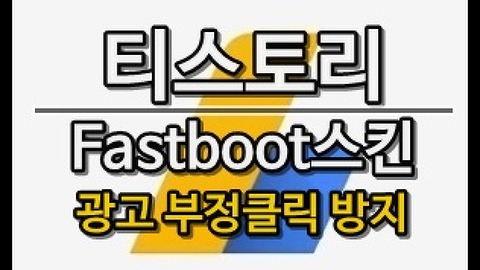티스토리-구글 서치콘솔 등록방법
- FUN & 끄적임/티스토리
- 2018. 10. 30. 00:41
네이버에 웹마스터 도구 등록이 존재하듯이 구글에도 서치콘솔이 있습니다.
" 구글 웹마스터도구 " 에서 " 구글 서치콘솔(Serach Console)로 명칭이 변경되었습니다.
티스토리 운영목적이 애드센스 신청을 하시는 분이라면, 서치콘솔 등록을 해줘야, 심사 때 구글로봇이 블로그에 접근하여 정보를 수집할 수 있어요.
만약에 구글로봇이 사이트 접근이 어려우면 정보가 없기 때문에 승인이 되지 않을 수 있습니다.
또한, 정보를 공유하고 싶어 많은 글을 발행했지만 본인만 볼 수 있고 검색이 안되어 다른 사람은 볼 수 없는 상황이 발생할 수 있습니다.
구글 서치 콘솔(Search Console) 등록하기
아래 구글 서치콘솔 링크를 클릭해주세요.
좌측 상단에서 홈 글자를 클릭하면 Search Console시작하기 화면이 뜹니다.
웹사이트에 칸에 본인 블로그 주소를 입력 후, 속성추가 버튼을 클릭합니다.
소유권 확인 창이 열리면, 권장방법 보다는 대체방법을 클릭해주세요.

HTML 태그란을 클릭하면, <meta name="~ > 부분을 전체 복사 후 확인 버튼을 눌러줍니다.
티스토리 관리자 화면으로 이동 후, [ 스킨 편집 ] 클릭하여 HTML 창을 엽니다.
<head> 뒷부분에 복사한 meta를 붙여넣기 합니다. 저장단추를 눌러줍니다.
기존에 열어 놓은 구글 서치콘솔 창으로 다시 돌아와서, 맨 아래에 있는 확인 버튼을 눌러줍니다
본인인증 과정이 정상적으로 완료되었음을 확인 할 수 있습니다.
'FUN & 끄적임 > 티스토리' 카테고리의 다른 글
| 티스토리- 애드센스 자동광고 설정방법 (0) | 2018.11.05 |
|---|---|
| 애드센스 부정클릭 방지 - 구글 퍼블리셔 툴바 설치 (5) | 2018.11.04 |
| 티스토리-네이버 웹마스터 등록,사이트맵,RSS 제출 (0) | 2018.10.29 |
| 티스토리 사이트맵(sitemap) 만들기 (0) | 2018.10.29 |
| 티스토리 fastboot 1.6.2 스킨 적용 (0) | 2018.10.28 |
포스팅이 도움이 되셨거나 공감하셨다면
♥ 공감버튼과 댓글을 남겨주세요~ ^^
이 글을 공유하기